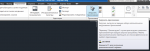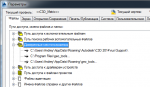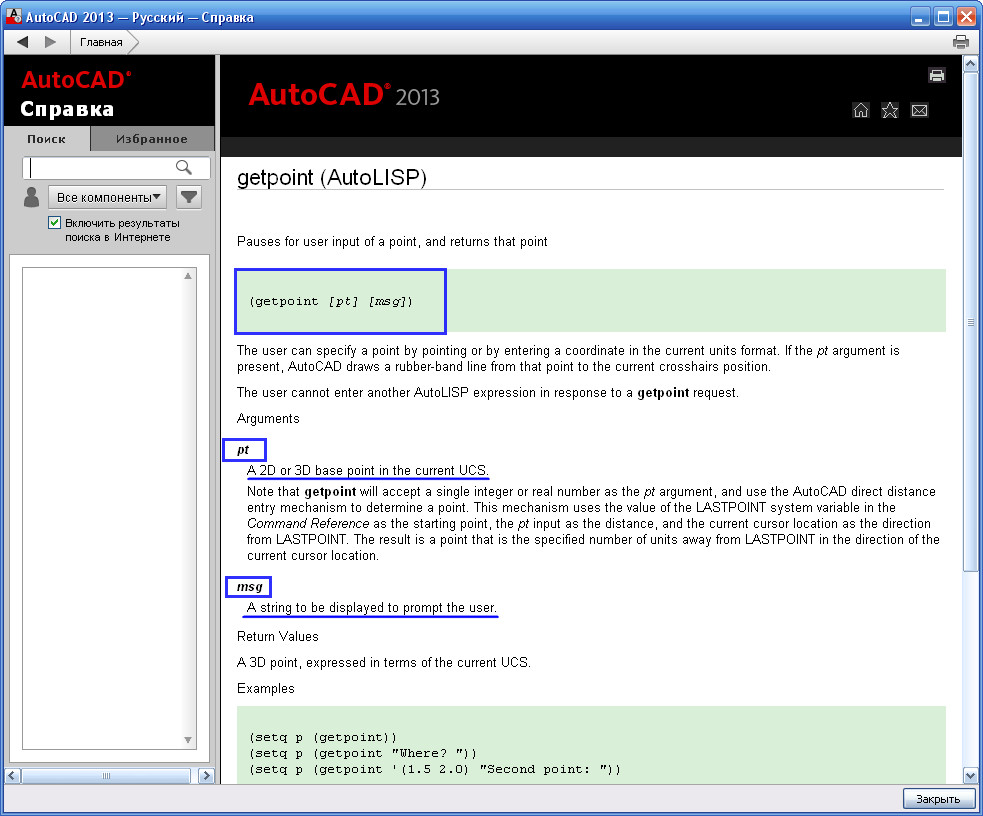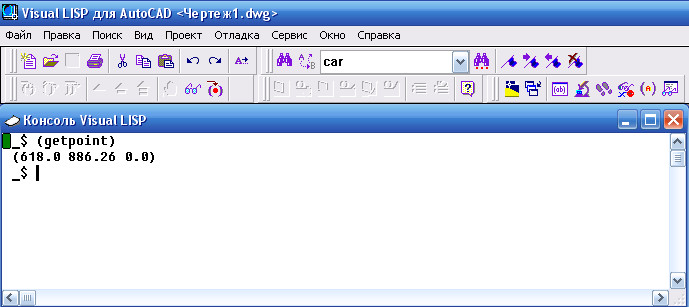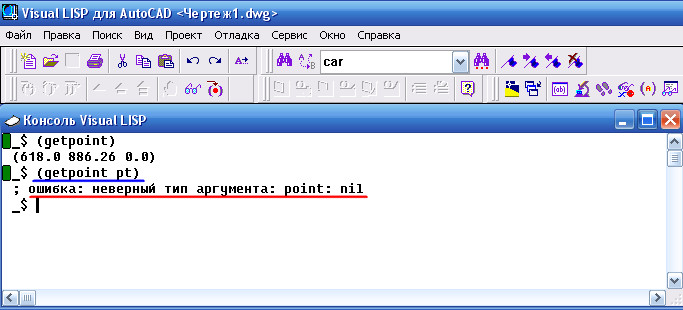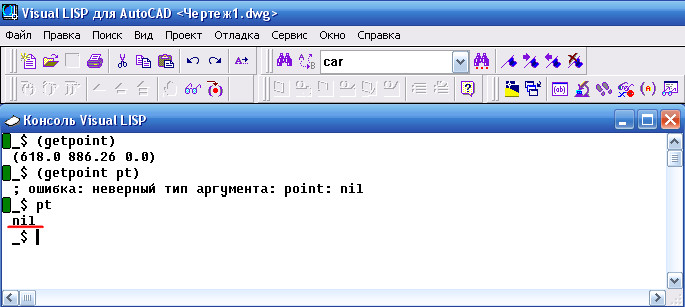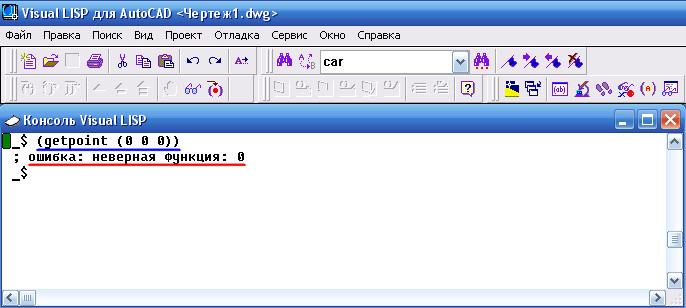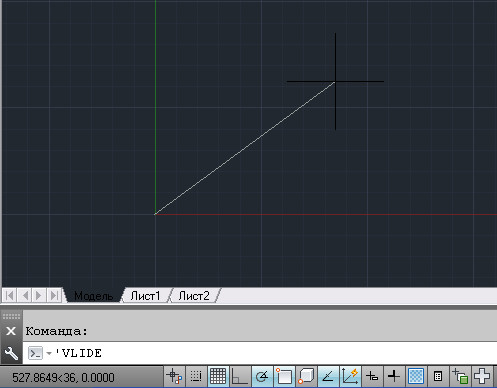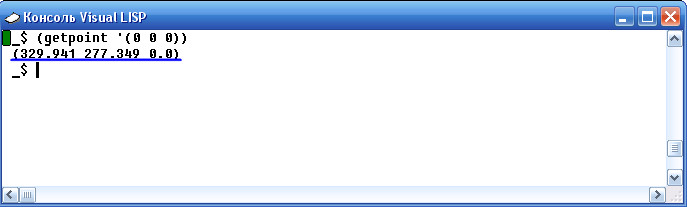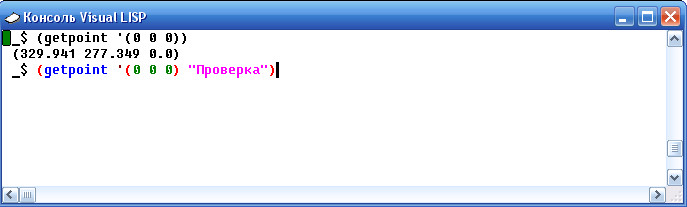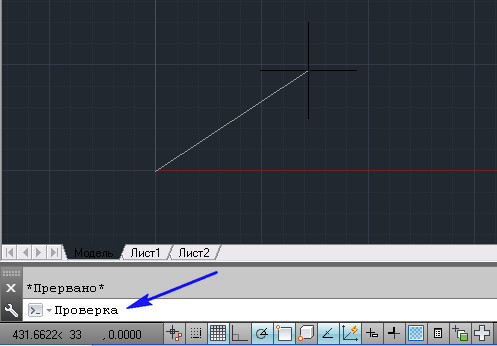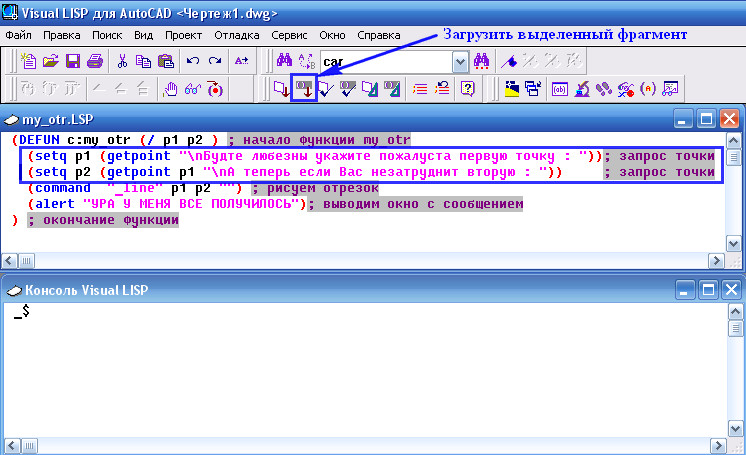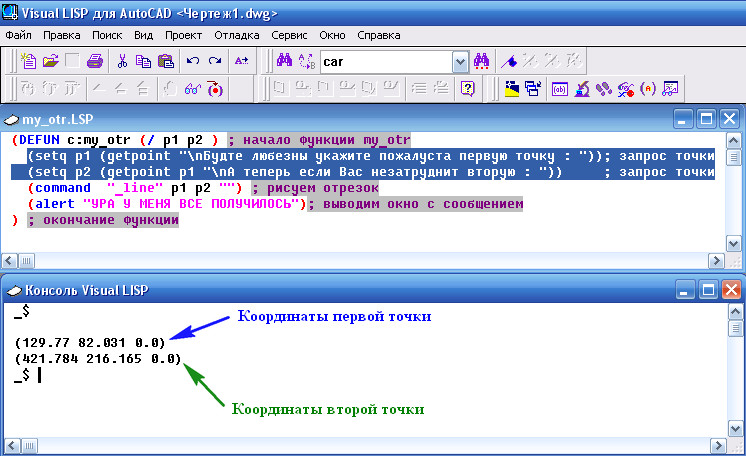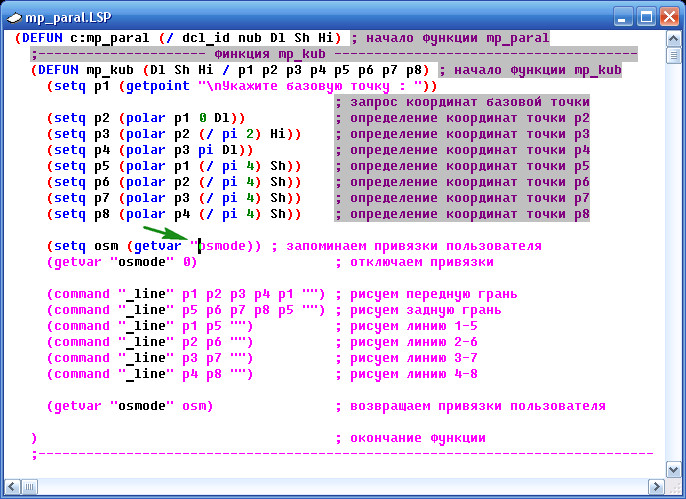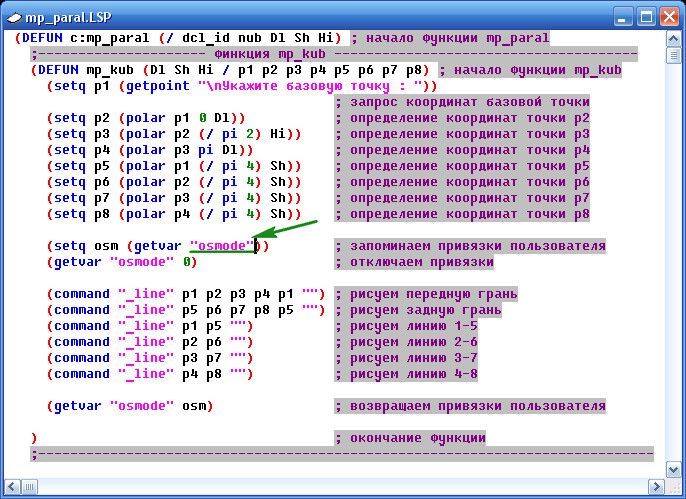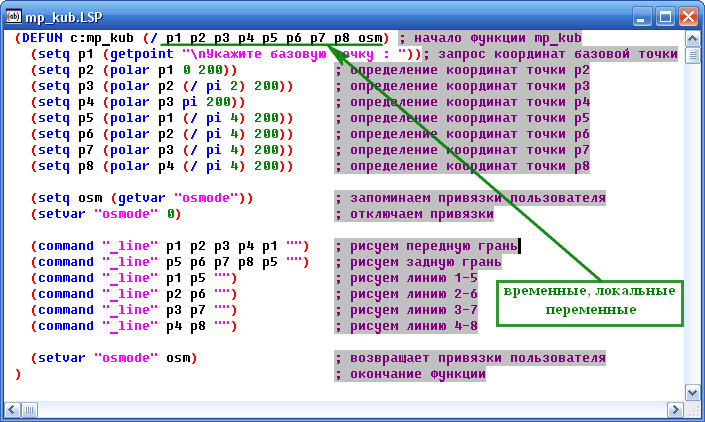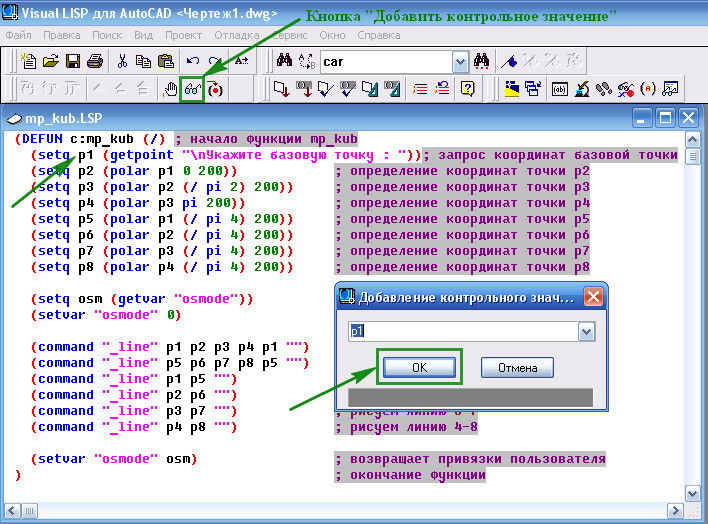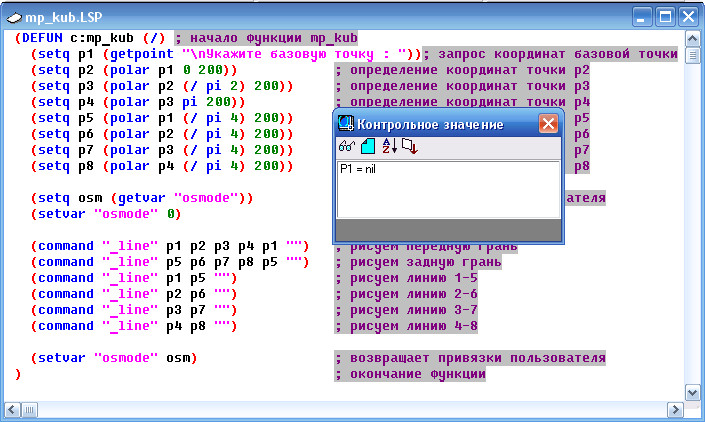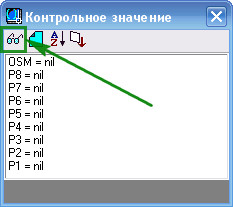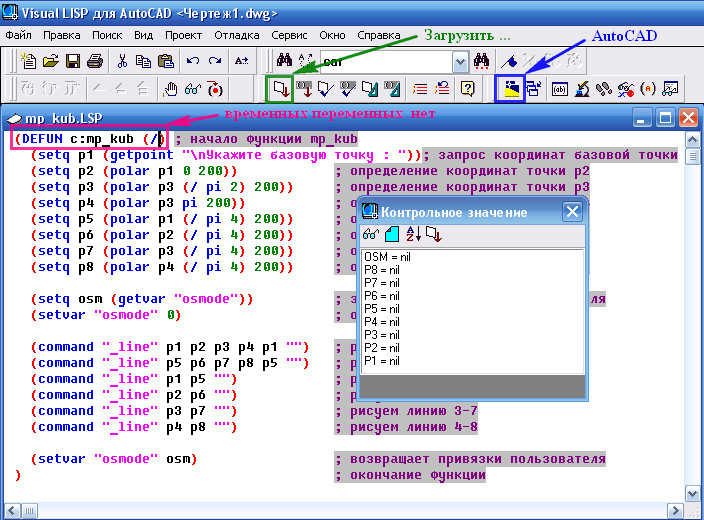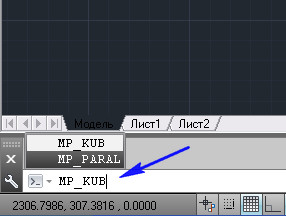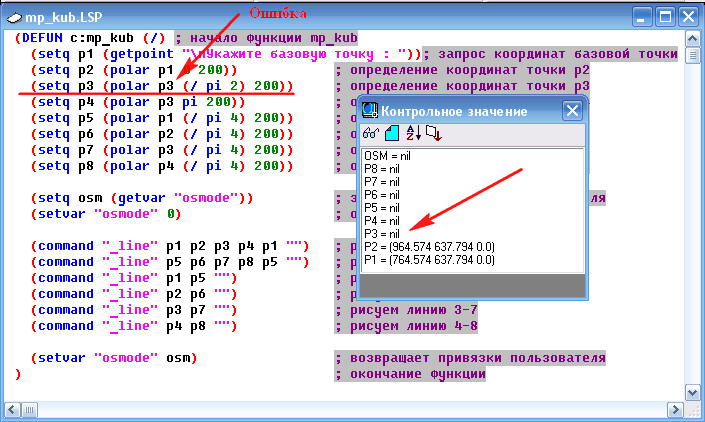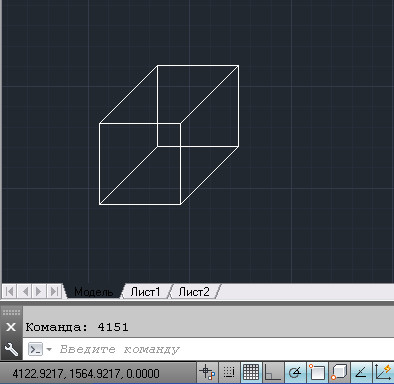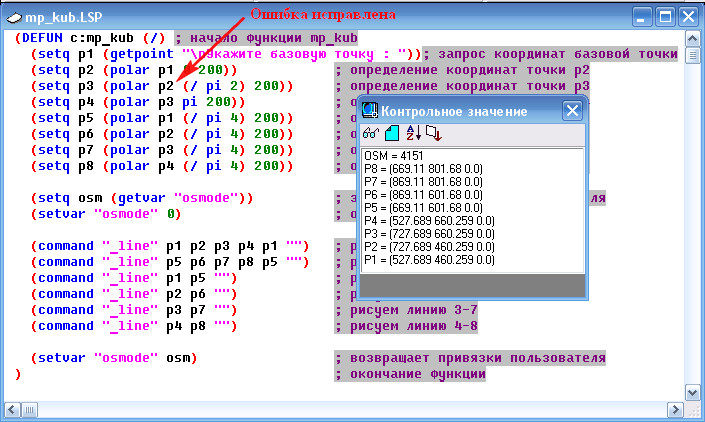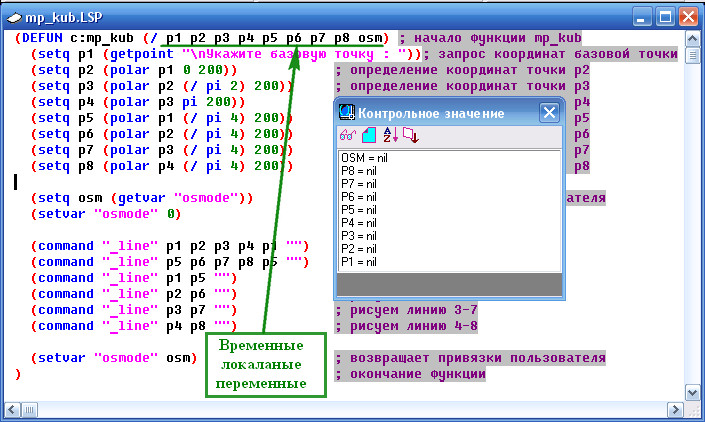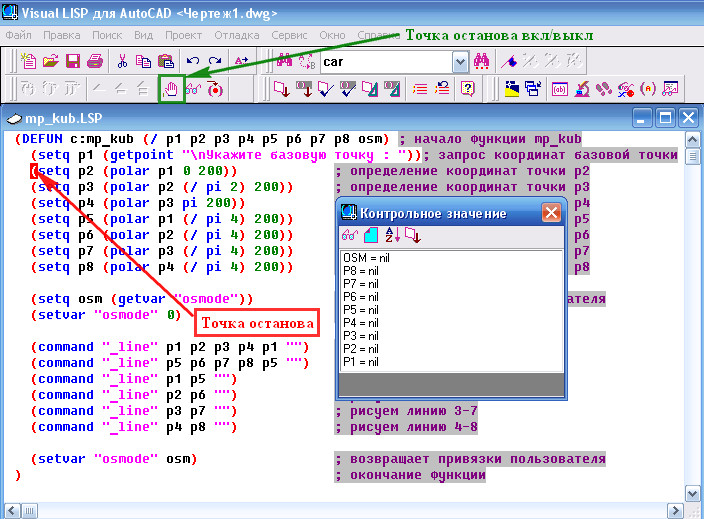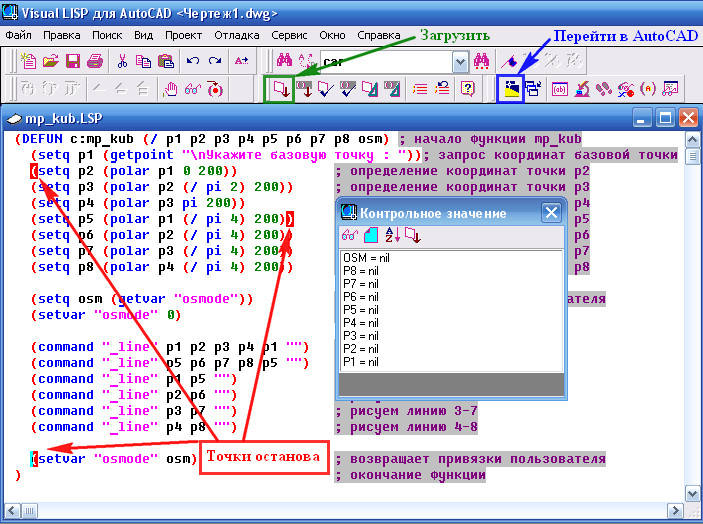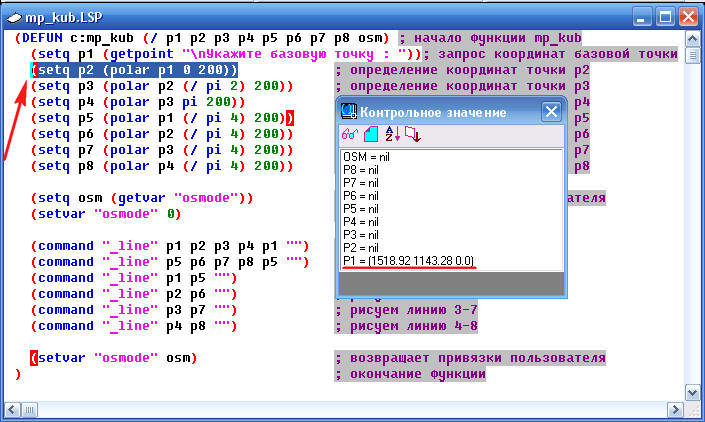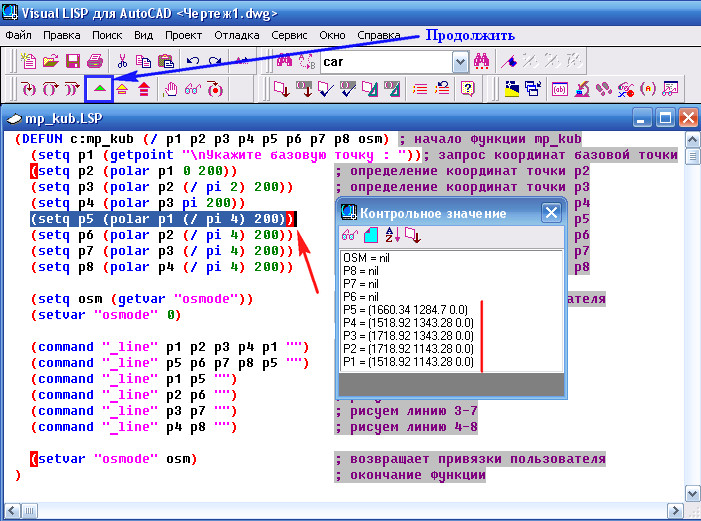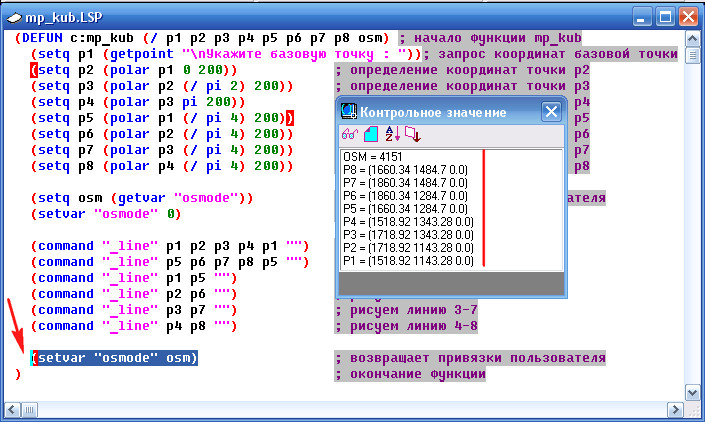Добро пожаловать!
Войдите или зарегистрируйтесь сейчас!
Войти
Несколько слов об ошибках в Geo_Tools
Здесь что то вроде FAQ пополам с особенностями geo_tools.
- Обзoр
- Рецензии (2)
- Обсуждение
Страница 2 из 10
-
Форумчанин
- Регистрация:
- 20 апр 2012
- Сообщения:
- 49
- Симпатии:
- 3
Добрый вечер!
не могу на 2010 Civil поставить вашу программку. На работе на встало все прекрасно на 2012, а вот дома на 2010 не желает, пишет
«
Команда: _appload acaddoc.lsp успешно загружено.Команда:
Ошибка попытки загрузки исходных функций Geo Tools!
Команда:
»С чем это может быть связано?
#21
-
Форумчанин
- Регистрация:
- 9 авг 2011
- Сообщения:
- 404
- Симпатии:
- 602
- Адрес:
-
г.Саратов
Приветствую!
Такая ошибка возникает если распаковать инструменты в папку отличную от c:\Program Files\ от есть путь должен быть c:\Program Files\geo_tools\ а в ней папочки bloks, data, fonts и т. д. Если распаковать неправильно инструменты не смогут найти свои файлы и возникает указанная ошибка. Как вариант архив криво скачался и не все файлы распаковались.
Проверьте путь куда распаковали инструменты, если все правильно попробуйте перекачать архив.#22
-
Форумчанин
Здравствуйте!
Не могу разобраться, как заставить работать на Цивиле 2010…
К примеру, пытаюсь вставить блок «пункт полигонометрии» и получаю такой набор сообщений:«Команда: draw_insert_blok_annotative
Введи имя блока: Пункт полигонометрии
Бедем поворачивать блок? [Да/Нет]: Нет
Укажи точку вставки блока: _insert annotative_bloks
«annotative_bloks.dwg»: Не удается найти файл в указанной папке:
D:\Documents\ (текущая папка)
C:\Users\Ленка-пенка\AppData\Roaming\Autodesk\C3D 2010\rus\support\
C:\Program Files\AutoCAD Civil 3D 2010\support\
C:\Program Files\AutoCAD Civil 3D 2010\fonts\
C:\Program Files\AutoCAD Civil 3D 2010\help\
C:\Program Files\AutoCAD Civil 3D 2010\support\color\
C:\Program Files\AutoCAD Civil 3D 2010\FDO\bin\
C:\Program Files\Common Files\Autodesk Shared\AxUi\
C:\ProgramData\Autodesk\C3D 2010\rus\Data\Symbols\MVBlocks\
C:\Program Files\AutoCAD Civil 3D 2010\drv\
C:\Program Files\AutoCAD Civil 3D 2010\
*Неверно*»Пытаюсь провести линию, скажем водопровода, получаю:
«Команда: format_check_line_typ
; ошибка: ActiveX Server возвратил ошибку: Библиотека не зарегистрированаКоманда:
Команда: Водопр
Неизвестная команда «ВОДОПР». Для вызова справки нажмите F1.»Интересно, что на том же компе прекрасно работает в Автокаде 2012…
Как побороть?#23
-
Форумчанин
- Регистрация:
- 9 авг 2011
- Сообщения:
- 404
- Симпатии:
- 602
- Адрес:
-
г.Саратов
vovkaf, круто — инструменты работают, свои собственные файлы не находят… не знал что так бывает.
Проверяем меню Сервис/Настройки… или с командной строки _options
вкладка Файлы, параметр Путь доступа к вспомогательным файлам
Среди прочих должны быть пути
C:\Program Files\geo_tools
C:\Program Files\geo_tools\bloks
C:\Program Files\geo_tools\data
C:\Program Files\geo_tools\fonts
C:\Program Files\geo_tools\helps
C:\Program Files\geo_tools\lisp
Если их нет попробуйте добавить путь C:\Program Files\geo_tools и перезапустить Автокад. Остальные должны появиться после перезагрузки. И все длжно заработать.Еще посмотрите после загрузки чистого листа в командной строке автокад никаких ошибок не пишет? (F2 после окончания загрузки)
#24
-
Форумчанин
Добавил, перезагрузился — остальные пути не появились…Как раз таки пишет:
«Выполняется регенерация модели.Утилиты меню AutoCAD загружены.
Обнаружено 446 lsp файлов; ошибка: ActiveX Server возвратил ошибку: Библиотека
не зарегистрирована*Прервано*»
…
Добавил все пути вручную. Блоки начали вставляться, типы линий — нет.
#25
-
Форумчанин
- Регистрация:
- 9 авг 2011
- Сообщения:
- 404
- Симпатии:
- 602
- Адрес:
-
г.Саратов
Попробуйте использовать шаблон geo_tools c:\Program Files\geo_tools\template\2010\acad civil.dwt
там почти все типы линий уже подгружены.
В выходные поставлю Civil 2010, буду смотреть.#26
-
Форумчанин
Андрей_, попробовал Ваш шаблон. Типы линий действительно появились, но с палитры они не создаются. Например:
Команда: format_check_line_typ
; ошибка: ActiveX Server возвратил ошибку: Библиотека не зарегистрированаКоманда:
Команда: заб_мет_выс
Неизвестная команда «ЗАБ_МЕТ_ВЫС». Для вызова справки нажмите F1.Команда: format_poly_width
Введи толщину полилинии в милиметрах: 0
0.0Вобщем, пока могу только вручную назначить линии нужный тип.
#27
-
Форумчанин
- Регистрация:
- 9 авг 2011
- Сообщения:
- 404
- Симпатии:
- 602
- Адрес:
-
г.Саратов
vovkaf, Ставил 2010 Civil такой ошибки не удалось добиться, зато нашел другую, в том же направлении, тоже критичную. Попробуйте обновиться возможно они взаимосвязаны.
#28
-
Форумчанин
Спасибо, вечером попробую.
#29
-
Форумчанин
Попробовал обновиться — не помогло. Возможно, у меня Цивил глючный или просто пора ось переустановить?
Андрей_, раз уж Вы поставили Цивил 2010, проверьте пожалуйста: если выбрать в чертеже точку COGO, а затем вызвать контекстное меню и выбрать «Свойства» — они будут отображаться? У меня — пустое окно, как будто ничего не выбрано. А на 2015-м (на работе стоит) такого глюка нет…#30
-
Форумчанин
- Регистрация:
- 9 авг 2011
- Сообщения:
- 404
- Симпатии:
- 602
- Адрес:
-
г.Саратов
vovkaf, Возможно, я обычно иду по пути постепенного усложнения: сначала процедура востановления, переустановка автокада… по нарастающей
Создал cogo-точку в 2010-ом, выбрал — все свойства отображаются и редактируются.#31
-
Форумчанин
Андрей_, спасибо. Переустановку Цивила я уже делал — не помогло. Кроме того, там есть и другие траблы — буду переустанавливать ось.
#32
-
Форумчанин
Андрей_, поставил Ваше приложение на Цивил 2012. Есть 2 вопроса:
1) Почему шаблон чертежа по умолчанию (для БСОЗДАТЬ) меняется на шаблон геотулз? Прописываю в Параметрах свой шаблон, перезапускаю — всё равно загружается Ваш. Неудобно каждый раз делать лишние движения и открывать новый чертеж на основе своего шаблона.
2) Вы писали: «При использовании русской локализации оказалось что в стандартных палитрах есть одноименные с Geo_Tools — добавил к имени своих палитр «Geo_Tools» в начало.»
На мой взгляд это не совсем удобно — на маленьких по размеру вкладках только и помещается, что «Geo_Tools». Может лучше добавить это в конец? Для себя так и сделал (вручную, через Адаптацию палитр), стало гораздо удобнее.#33
-
Форумчанин
- Регистрация:
- 9 авг 2011
- Сообщения:
- 404
- Симпатии:
- 602
- Адрес:
-
г.Саратов
vovkaf, 1. Да, при запуске инструменты проверяю некоторые ключевые для себя параметры и восстанавливают их если были изменены. Инструменты разрабатывались чтобы работать в своем шаблоне и часть функций не будет работать без некоторых стилей или слоев присутствующих в шаблоне. Есть категория пользователей активно осваивающих автокад и меняющих параметры чтобы посмотреть «что изменится», а потом забывающих где были и что делали, поэтому мне показалось проще встроить в инструменты, что то вроде самовосстановления чем потом долго выпытывать у пользователя что он делал, и почему перестало работать. Собирался сделать настройки для продвинутых чтобы можно было отключать восстановление параметров, не успел, сейчас все усовершенствования отправлены в долгий ящик… Возможно вам будет удобнее заменить файл шаблона geo_tools своим шаблоном?
2. Не принципиально, вкладками не пользуюсь — все они всё равно не помещаются да и если «Geo_Tools» в конец переместить не намного лучше будет. Для перехода по палитрам пользуюсь специальными синими кнопками для перехода на соответствующую палитру (на главной). Но если вам важно сделаю.#34
-
Форумчанин
В самом деле, простое решение…
Если не трудно, уточните, какие функции не будут работать без родных слоёв? Просто я привык создавать свою систему слоёв, мне так удобнее…
По п. 2 совершенно не принципиально, просто красивше#35
-
Форумчанин
Я работаю в своем шаблоне, сделанном из родного civilовского, все функции гео тулз работают. Civil 3D 2014
#36
-
Форумчанин
- Регистрация:
- 9 авг 2011
- Сообщения:
- 404
- Симпатии:
- 602
- Адрес:
-
г.Саратов
vovkaf, К слоям не так критично как к стилям, на вскидку слышал, что «Оформление листа» при выполнении кладет видовой экран в слой «Вид экрана» и ломается если такого нет, больше не припоминаю.
flareon, И такое может быть, но без гарантий.
#37
-
Форумчанин
А уверен?
Попробуй создай поверхность в простом Цивиловском шаблоне, например, acadiso.dwt, а потом, скопируй её и вставь в шаблон geo_tools, предварительно, по тем же данным создай поверхность. Сравни, и посмотри что выходит.
Всё выскакивает на северо-восток и в сто раз меньше#38
-
Форумчанин
Да уверен, родным тулзовским именно по этой причине не пользуюсь вообще, чехарда с поверхностями поначалу удивила
#39
-
Форумчанин
Ещё вопрос: после вычерчивания линий в геотулз (например, тот же забор) тип линий по умолчанию так и остаётся «забор». Если следующая операция — автокадовский примитив, нужно переключаться вручную. Нельзя ли включить в программу сброс типа линий «по слою» после завершения команд геотулз?
#40
Страница 2 из 10
Поделиться этой страницей
Добро пожаловать!
Войдите или зарегистрируйтесь сейчас!
Войти
Несколько слов об ошибках в Geo_Tools
Здесь что то вроде FAQ пополам с особенностями geo_tools.
- Обзoр
- Рецензии (2)
- Обсуждение
Страница 2 из 10
-
Форумчанин
- Регистрация:
- 20 апр 2012
- Сообщения:
- 49
- Симпатии:
- 3
Добрый вечер!
не могу на 2010 Civil поставить вашу программку. На работе на встало все прекрасно на 2012, а вот дома на 2010 не желает, пишет
«
Команда: _appload acaddoc.lsp успешно загружено.Команда:
Ошибка попытки загрузки исходных функций Geo Tools!
Команда:
»С чем это может быть связано?
#21
-
Форумчанин
- Регистрация:
- 9 авг 2011
- Сообщения:
- 381
- Симпатии:
- 586
- Адрес:
-
г.Саратов
Приветствую!
Такая ошибка возникает если распаковать инструменты в папку отличную от c:Program Files от есть путь должен быть c:Program Filesgeo_tools а в ней папочки bloks, data, fonts и т. д. Если распаковать неправильно инструменты не смогут найти свои файлы и возникает указанная ошибка. Как вариант архив криво скачался и не все файлы распаковались.
Проверьте путь куда распаковали инструменты, если все правильно попробуйте перекачать архив.#22
-
Форумчанин
Здравствуйте!
Не могу разобраться, как заставить работать на Цивиле 2010…
К примеру, пытаюсь вставить блок «пункт полигонометрии» и получаю такой набор сообщений:«Команда: draw_insert_blok_annotative
Введи имя блока: Пункт полигонометрии
Бедем поворачивать блок? [Да/Нет]: Нет
Укажи точку вставки блока: _insert annotative_bloks
«annotative_bloks.dwg»: Не удается найти файл в указанной папке:
D:Documents (текущая папка)
C:UsersЛенка-пенкаAppDataRoamingAutodeskC3D 2010russupport
C:Program FilesAutoCAD Civil 3D 2010support
C:Program FilesAutoCAD Civil 3D 2010fonts
C:Program FilesAutoCAD Civil 3D 2010help
C:Program FilesAutoCAD Civil 3D 2010supportcolor
C:Program FilesAutoCAD Civil 3D 2010FDObin
C:Program FilesCommon FilesAutodesk SharedAxUi
C:ProgramDataAutodeskC3D 2010rusDataSymbolsMVBlocks
C:Program FilesAutoCAD Civil 3D 2010drv
C:Program FilesAutoCAD Civil 3D 2010
*Неверно*»Пытаюсь провести линию, скажем водопровода, получаю:
«Команда: format_check_line_typ
; ошибка: ActiveX Server возвратил ошибку: Библиотека не зарегистрированаКоманда:
Команда: Водопр
Неизвестная команда «ВОДОПР». Для вызова справки нажмите F1.»Интересно, что на том же компе прекрасно работает в Автокаде 2012…
Как побороть?#23
-
Форумчанин
- Регистрация:
- 9 авг 2011
- Сообщения:
- 381
- Симпатии:
- 586
- Адрес:
-
г.Саратов
vovkaf, круто — инструменты работают, свои собственные файлы не находят… не знал что так бывает.
Проверяем меню Сервис/Настройки… или с командной строки _options
вкладка Файлы, параметр Путь доступа к вспомогательным файлам
Среди прочих должны быть пути
C:Program Filesgeo_tools
C:Program Filesgeo_toolsbloks
C:Program Filesgeo_toolsdata
C:Program Filesgeo_toolsfonts
C:Program Filesgeo_toolshelps
C:Program Filesgeo_toolslisp
Если их нет попробуйте добавить путь C:Program Filesgeo_tools и перезапустить Автокад. Остальные должны появиться после перезагрузки. И все длжно заработать.Еще посмотрите после загрузки чистого листа в командной строке автокад никаких ошибок не пишет? (F2 после окончания загрузки)
#24
-
Форумчанин
Добавил, перезагрузился — остальные пути не появились…Как раз таки пишет:
«Выполняется регенерация модели.Утилиты меню AutoCAD загружены.
Обнаружено 446 lsp файлов; ошибка: ActiveX Server возвратил ошибку: Библиотека
не зарегистрирована*Прервано*»
…
Добавил все пути вручную. Блоки начали вставляться, типы линий — нет.
#25
-
Форумчанин
- Регистрация:
- 9 авг 2011
- Сообщения:
- 381
- Симпатии:
- 586
- Адрес:
-
г.Саратов
Попробуйте использовать шаблон geo_tools c:Program Filesgeo_toolstemplate2010acad civil.dwt
там почти все типы линий уже подгружены.
В выходные поставлю Civil 2010, буду смотреть.#26
-
Форумчанин
Андрей_, попробовал Ваш шаблон. Типы линий действительно появились, но с палитры они не создаются. Например:
Команда: format_check_line_typ
; ошибка: ActiveX Server возвратил ошибку: Библиотека не зарегистрированаКоманда:
Команда: заб_мет_выс
Неизвестная команда «ЗАБ_МЕТ_ВЫС». Для вызова справки нажмите F1.Команда: format_poly_width
Введи толщину полилинии в милиметрах: 0
0.0Вобщем, пока могу только вручную назначить линии нужный тип.
#27
-
Форумчанин
- Регистрация:
- 9 авг 2011
- Сообщения:
- 381
- Симпатии:
- 586
- Адрес:
-
г.Саратов
vovkaf, Ставил 2010 Civil такой ошибки не удалось добиться, зато нашел другую, в том же направлении, тоже критичную. Попробуйте обновиться возможно они взаимосвязаны.
#28
-
Форумчанин
Спасибо, вечером попробую.
#29
-
Форумчанин
Попробовал обновиться — не помогло. Возможно, у меня Цивил глючный или просто пора ось переустановить?
Андрей_, раз уж Вы поставили Цивил 2010, проверьте пожалуйста: если выбрать в чертеже точку COGO, а затем вызвать контекстное меню и выбрать «Свойства» — они будут отображаться? У меня — пустое окно, как будто ничего не выбрано. А на 2015-м (на работе стоит) такого глюка нет…#30
-
Форумчанин
- Регистрация:
- 9 авг 2011
- Сообщения:
- 381
- Симпатии:
- 586
- Адрес:
-
г.Саратов
vovkaf, Возможно, я обычно иду по пути постепенного усложнения: сначала процедура востановления, переустановка автокада… по нарастающей
Создал cogo-точку в 2010-ом, выбрал — все свойства отображаются и редактируются.#31
-
Форумчанин
Андрей_, спасибо. Переустановку Цивила я уже делал — не помогло. Кроме того, там есть и другие траблы — буду переустанавливать ось.
#32
-
Форумчанин
Андрей_, поставил Ваше приложение на Цивил 2012. Есть 2 вопроса:
1) Почему шаблон чертежа по умолчанию (для БСОЗДАТЬ) меняется на шаблон геотулз? Прописываю в Параметрах свой шаблон, перезапускаю — всё равно загружается Ваш. Неудобно каждый раз делать лишние движения и открывать новый чертеж на основе своего шаблона.
2) Вы писали: «При использовании русской локализации оказалось что в стандартных палитрах есть одноименные с Geo_Tools — добавил к имени своих палитр «Geo_Tools» в начало.»
На мой взгляд это не совсем удобно — на маленьких по размеру вкладках только и помещается, что «Geo_Tools». Может лучше добавить это в конец? Для себя так и сделал (вручную, через Адаптацию палитр), стало гораздо удобнее.#33
-
Форумчанин
- Регистрация:
- 9 авг 2011
- Сообщения:
- 381
- Симпатии:
- 586
- Адрес:
-
г.Саратов
vovkaf, 1. Да, при запуске инструменты проверяю некоторые ключевые для себя параметры и восстанавливают их если были изменены. Инструменты разрабатывались чтобы работать в своем шаблоне и часть функций не будет работать без некоторых стилей или слоев присутствующих в шаблоне. Есть категория пользователей активно осваивающих автокад и меняющих параметры чтобы посмотреть «что изменится», а потом забывающих где были и что делали, поэтому мне показалось проще встроить в инструменты, что то вроде самовосстановления чем потом долго выпытывать у пользователя что он делал, и почему перестало работать. Собирался сделать настройки для продвинутых чтобы можно было отключать восстановление параметров, не успел, сейчас все усовершенствования отправлены в долгий ящик… Возможно вам будет удобнее заменить файл шаблона geo_tools своим шаблоном?
2. Не принципиально, вкладками не пользуюсь — все они всё равно не помещаются да и если «Geo_Tools» в конец переместить не намного лучше будет. Для перехода по палитрам пользуюсь специальными синими кнопками для перехода на соответствующую палитру (на главной). Но если вам важно сделаю.#34
-
Форумчанин
В самом деле, простое решение…
Если не трудно, уточните, какие функции не будут работать без родных слоёв? Просто я привык создавать свою систему слоёв, мне так удобнее…
По п. 2 совершенно не принципиально, просто красивше#35
-
Форумчанин
Я работаю в своем шаблоне, сделанном из родного civilовского, все функции гео тулз работают. Civil 3D 2014
#36
-
Форумчанин
- Регистрация:
- 9 авг 2011
- Сообщения:
- 381
- Симпатии:
- 586
- Адрес:
-
г.Саратов
vovkaf, К слоям не так критично как к стилям, на вскидку слышал, что «Оформление листа» при выполнении кладет видовой экран в слой «Вид экрана» и ломается если такого нет, больше не припоминаю.
flareon, И такое может быть, но без гарантий.
#37
-
Форумчанин
А уверен?
Попробуй создай поверхность в простом Цивиловском шаблоне, например, acadiso.dwt, а потом, скопируй её и вставь в шаблон geo_tools, предварительно, по тем же данным создай поверхность. Сравни, и посмотри что выходит.
Всё выскакивает на северо-восток и в сто раз меньше#38
-
Форумчанин
Да уверен, родным тулзовским именно по этой причине не пользуюсь вообще, чехарда с поверхностями поначалу удивила
#39
-
Форумчанин
Ещё вопрос: после вычерчивания линий в геотулз (например, тот же забор) тип линий по умолчанию так и остаётся «забор». Если следующая операция — автокадовский примитив, нужно переключаться вручную. Нельзя ли включить в программу сброс типа линий «по слою» после завершения команд геотулз?
#40
Страница 2 из 10
Поделиться этой страницей
Добро пожаловать!
Войдите или зарегистрируйтесь сейчас!
Войти
Несколько слов об ошибках в Geo_Tools
Здесь что то вроде FAQ пополам с особенностями geo_tools.
- Обзoр
- Рецензии (2)
- Обсуждение
Страница 6 из 10
-
Форумчанин
- Регистрация:
- 9 авг 2011
- Сообщения:
- 381
- Симпатии:
- 586
- Адрес:
-
г.Саратов
Бешеный2012, Инструменты работают начиная с 2008 версии автокадов.
#101
-
Форумчанин
- Регистрация:
- 15 мар 2016
- Сообщения:
- 46
- Симпатии:
- 5
- Адрес:
-
РК
печально
#102
-
Форумчанин
- Регистрация:
- 9 апр 2016
- Сообщения:
- 39
- Симпатии:
- 0
Команда: _APPLOAD acaddoc.lsp успешно загружено.
Команда:
Ошибка попытки загрузки исходных функций Geo Tools!
Команда:не пойму что с этим делать. Палитры не загрузились, у меня только стандартные автокадовские палитры
Да, забыл сказать, у меня 2015 версия#103
-
Форумчанин
- Регистрация:
- 9 авг 2011
- Сообщения:
- 381
- Симпатии:
- 586
- Адрес:
-
г.Саратов
Денис12, Инструкция по установке:
Судя по всему вы не выполнили это условие.
#104
-
- Регистрация:
- 9 мар 2015
- Сообщения:
- 8
- Симпатии:
- 0
Добрый день. При заполнение контуров ничего не происходит. Автокад Civil 2017. Создаю чертеж далее выполняю команду БСоздать в открывшийся чертеж вставляю свою съемку рисую полилинию или контуром из условных обозначений далее выбираю штриховку появляется подсказка выбрать замкнутый контур нажимаю на контур то что прописывается в командной строке прикладываю во вложении
Вложения:
#105
-
Форумчанин
- Регистрация:
- 9 авг 2011
- Сообщения:
- 381
- Симпатии:
- 586
- Адрес:
-
г.Саратов
slgeo, можно нажать F2 и посмотреть не видно ли ошибок выше в командной строке. Попробуйте приложить файл в котором не получается. У меня работает…
Вложения:
#106
-
- Регистрация:
- 9 мар 2015
- Сообщения:
- 8
- Симпатии:
- 0
Вложения:
#107
-
Форумчанин
- Регистрация:
- 9 авг 2011
- Сообщения:
- 381
- Симпатии:
- 586
- Адрес:
-
г.Саратов
slgeo, ваша полилиния не замкнута.
Вложения:
#108
-
Форумчанин
- Регистрация:
- 12 окт 2014
- Сообщения:
- 90
- Симпатии:
- 5
Здравствуйте. Я устанавливаю Гео тоолс на автосад 2018(англ). Почему то он у меня не работает, ничего не показывает. При установке гео тоолс, спрашивал запуск. Я его запускаю, открывает автокад и ошибка какая то, помогает только диспечер задач. Помогите плииз как с этим боротся.
#109
-
Форумчанин
- Регистрация:
- 9 авг 2011
- Сообщения:
- 381
- Симпатии:
- 586
- Адрес:
-
г.Саратов
Приветствую.
Ничего не понял. Какой запуск? Какая ошибка? Если приложите картинки с экрана будет намного лучше.#110
-
Форумчанин
- Регистрация:
- 12 окт 2014
- Сообщения:
- 90
- Симпатии:
- 5
Сам не пойму какая ошибка, когда эта ошибка кроме чем закрыть автокат через диспечер задач, ничего не помогает. У коллега сивил на русском, а у меня автокад на английском. У него сохраненные чертежы тоже не открывает, и менно та же ошибка вылазит.
#111
-
Форумчанин
- Регистрация:
- 25 май 2013
- Сообщения:
- 145
- Симпатии:
- 69
Всем доброго здоровья!
При вычерчивании откоса средствами geo_tools в режиме «откос линия» по дуге столкнулся с такой проблемой: при изменении направления дуги меняется направление откоса. Если чертить откос просто полилинией, то все идет нормально.
Скриншот прилагаю.Вложения:
#112
-
Форумчанин
- Регистрация:
- 9 авг 2011
- Сообщения:
- 381
- Симпатии:
- 586
- Адрес:
-
г.Саратов
Здравствуйте!
Не обращал внимания, но так и есть! Странно. Но это сам автокад виноват, судя по всему на дугах заморочки по поводу ориентации от центра фигуры, а не от последовательности точек. Как вариант для «перевёрнутых» откосов использовать тип линии «ОТКОС_R» — он такой же как обычный только в другую сторону от линии.#113
-
Форумчанин
- Регистрация:
- 28 мар 2012
- Сообщения:
- 25
- Симпатии:
- 2
Autocad 2017, очень помогло! только после этого появились палитры.
#114
-
Добрый день.
Autocad Civil 3D 2018. Установил geo_tools все как в инструкции. Создал профиль. Но при «редактировании текущего профиля» выскакивает
Текущий профиль: 1; ошибка: неверный тип аргумента: fixnump: nil
Профиль создан «Геологический разрез по площади».
Заранее благодарю.Вложения:
#114
-
-
Форумчанин
Возможно, у вас текущий профиль назначен один, а редактировать вы собираетесь профиль с другим именем. На скрине у вас подсмотрел, что их несколько у вас.
Назначьте текущее имя редактируемого профиля, и пробуйте его редактировать.#115
-
Благодарю, но в том то и дело текущий профиль выбран. Уже проверил, так чтоб профиль один был, остальные удалены. Все та же ошибка.
#116
-
Форумчанин
Попробуйте этот чертёж на другой машине.
А профиль, подвал, вы сами настраивали? Или стандартный, из списка?#117
-
Я разобрался. Чтобы начать редактирование нужно внести хотя бы несколько изменений на профиле, например нанести отметку или вычислить линию… после чего редактор текущего профиля не ругается и даёт редактировать.
Благодарю )#118
-
Форумчанин
- Регистрация:
- 22 апр 2013
- Сообщения:
- 117
- Симпатии:
- 0
Здравствуйте.
Автокад 2017 на Win10, установил GeoTools 2017.10.05 23-01. При попытке использовать штриховка саженый лес пишет Неизвестная команда 1:1 — см рисунок. Как решить проблему?Вложения:
#119
-
Форумчанин
- Регистрация:
- 22 апр 2013
- Сообщения:
- 117
- Симпатии:
- 0
Разобрался, полилиния была не замкнута.
#120
Страница 6 из 10
Поделиться этой страницей
With this tutorial
http://docs.codehaus.org/display/GEOTOOLS/Data+Writing
When I try to insert a feature
try {
DataStore geoToolsClient = getGeoToolsClient();
Transaction transaction = new DefaultTransaction();
try {
FeatureWriter<SimpleFeatureType, SimpleFeature> featureWriter = geoToolsClient.getFeatureWriterAppend(typeName, transaction);
SimpleFeature simpleFeature = featureWriter.next(); // The problem is here!
simpleFeature.setAttributes(featureToInsert.getAttributes());
featureWriter.write();
transaction.commit();
} catch (Exception ex) {
transaction.rollback();
throw ex;
}
This bug occurs at featureWriter.next(); statement which is supposed to provide an empty SimpleFeature. Then, we have to fill and save it.
This attempt to create an empty SimpleFeature by giving a value to NULL nillable attributes and default non nillable attributes.
We have a column of SDO_GEOMETRY type is not nillable in the bind table.
When the «next ()» attempts to create a default value for this attribute, the following method is called to create a default instance:
org.geotools.data.DataUtilities # defaultValue (Class Type)
But then the attribute is «com.vividsolutions.jts.geom.Geometry» type and defaultValue method does not know how to create a default instance of this type. This exception is thrown :
throw new IllegalArgumentException(type + » is not supported by this method»);
And I’m not able to insert a spatial feature in the database
Thanks for any ideas!
Jeremie
With this tutorial
http://docs.codehaus.org/display/GEOTOOLS/Data+Writing
When I try to insert a feature
try {
DataStore geoToolsClient = getGeoToolsClient();
Transaction transaction = new DefaultTransaction();
try {
FeatureWriter<SimpleFeatureType, SimpleFeature> featureWriter = geoToolsClient.getFeatureWriterAppend(typeName, transaction);
SimpleFeature simpleFeature = featureWriter.next(); // The problem is here!
simpleFeature.setAttributes(featureToInsert.getAttributes());
featureWriter.write();
transaction.commit();
} catch (Exception ex) {
transaction.rollback();
throw ex;
}
This bug occurs at featureWriter.next(); statement which is supposed to provide an empty SimpleFeature. Then, we have to fill and save it.
This attempt to create an empty SimpleFeature by giving a value to NULL nillable attributes and default non nillable attributes.
We have a column of SDO_GEOMETRY type is not nillable in the bind table.
When the «next ()» attempts to create a default value for this attribute, the following method is called to create a default instance:
org.geotools.data.DataUtilities # defaultValue (Class Type)
But then the attribute is «com.vividsolutions.jts.geom.Geometry» type and defaultValue method does not know how to create a default instance of this type. This exception is thrown :
throw new IllegalArgumentException(type + » is not supported by this method»);
And I’m not able to insert a spatial feature in the database
Thanks for any ideas!
Jeremie
Проблемы Geotools.exe часто возникают из-за того, что исполняемый файл отсутствует, удалён или перемещён из исходного местоположения. Часто такие EXE ошибки наблюдаются при запуске программного обеспечения PC Diagnostics & Repair Tools 2003 Professional Edition. Большую часть проблем, связанных с данными файлами, можно решить посредством скачивания и установки последней версии файла EXE. Мы также рекомендуем выполнить сканирование реестра, чтобы очистить все недействительные ссылки на geotools.exe, которые могут являться причиной ошибки.
Исполнимые файлы с расширением файла EXE, также известны в качестве формата Windows Executable File. Ниже вы также можете найти последние версии файлов для %%os%% (и для других версий ОС). В нашей базе представлены не все версии geotools.exe, поэтому нажмите на кнопку Request (Запрос), чтобы наши сотрудники её получили. Если вы не можете найти нужную версию файла в нашей базе данных, вы также можете обратиться за дополнительной помощью к TradeTouch.com inc..
Размещение вновь загруженного файла geotools.exe в правильном каталоге (в месте расположения исходного файла), скорее всего, решит проблему, однако, чтобы однозначно в этом убедиться, следует выполнить проверку. Чтобы убедиться в том, что удалось решить проблему, попробуйте запустить PC Diagnostics & Repair Tools 2003 Professional Edition, и посмотреть выведется ли ошибка.
| geotools.exe Описание файла | |
|---|---|
| Формат файла: | EXE |
| Тип приложения: | Diagnostic |
| Application: | PC Diagnostics & Repair Tools 2003 Professional Edition |
| ID: | 2003 |
| Создано: | TradeTouch.com inc. |
| Имя: | geotools.exe |
| KB: | 4634112 |
| SHA-1: | fdb78ae31b4e3ce20fcf7bc610c353ad895142b6 |
| MD5: | 62e245fe48a5c074c66b35bdf6c52a88 |
| CRC32: | 080973db |
Продукт Solvusoft
Загрузка
WinThruster 2023 — Сканировать ваш компьютер на наличие ошибок реестра в geotools.exe
Windows
11/10/8/7/Vista/XP
Установить необязательные продукты — WinThruster (Solvusoft) | Лицензия | Политика защиты личных сведений | Условия | Удаление
EXE
geotools.exe
Идентификатор статьи: 946328
Geotools.exe
1
2
Выберите программное обеспечение
| File | Контрольная сумма MD5 | Размер (в байтах) | Загрузить | |||||||||||||||
|---|---|---|---|---|---|---|---|---|---|---|---|---|---|---|---|---|---|---|
| + geotools.exe | 62e245fe48a5c074c66b35bdf6c52a88 | 4.42 MB | ||||||||||||||||
|
||||||||||||||||||
| + geotools.exe | 62e245fe48a5c074c66b35bdf6c52a88 | 4.42 MB | ||||||||||||||||
|
||||||||||||||||||
| + geotools.exe | 62e245fe48a5c074c66b35bdf6c52a88 | 4.42 MB | ||||||||||||||||
|
||||||||||||||||||
| + geotools.exe | 62e245fe48a5c074c66b35bdf6c52a88 | 4.42 MB | ||||||||||||||||
|
||||||||||||||||||
| + geotools.exe | 62e245fe48a5c074c66b35bdf6c52a88 | 4.42 MB | ||||||||||||||||
|
||||||||||||||||||
| + geotools.exe | 62e245fe48a5c074c66b35bdf6c52a88 | 4.42 MB | ||||||||||||||||
|
Типичные ошибки Geotools.exe
Наиболее распространенные ошибки geotools.exe, которые могут возникнуть на компьютере под управлением Windows, перечислены ниже:
- «Ошибка программы Geotools.exe. «
- «Ошибка программного обеспечения Win32: geotools.exe»
- «Geotools.exe столкнулся с проблемой и закроется. «
- «Geotools.exe не может быть найден. «
- «Отсутствует файл Geotools.exe.»
- «Ошибка запуска в приложении: geotools.exe. «
- «Geotools.exe не работает. «
- «Отказ Geotools.exe.»
- «Ошибка пути программного обеспечения: geotools.exe. «
Проблемы geotools.exe с участием PC Diagnostics & Repair Tools 2003 Professional Editions возникают во время установки, при запуске или завершении работы программного обеспечения, связанного с geotools.exe, или во время процесса установки Windows. Важно отметить, когда возникают проблемы geotools.exe, так как это помогает устранять проблемы PC Diagnostics & Repair Tools 2003 Professional Edition (и сообщать в TradeTouch.com inc.).
Создатели Geotools.exe Трудности
Большинство проблем geotools.exe связаны с отсутствующим или поврежденным geotools.exe, вирусной инфекцией или недействительными записями реестра Windows, связанными с PC Diagnostics & Repair Tools 2003 Professional Edition.
Точнее, ошибки geotools.exe, созданные из:
- Недопустимая (поврежденная) запись реестра geotools.exe.
- Загрязненный вирусом и поврежденный geotools.exe.
- Другая программа злонамеренно или по ошибке удалила файлы, связанные с geotools.exe.
- Другое программное обеспечение, конфликтующее с PC Diagnostics & Repair Tools 2003 Professional Edition, geotools.exe или общими ссылками.
- PC Diagnostics & Repair Tools 2003 Professional Edition/geotools.exe поврежден от неполной загрузки или установки.
Geo_Tools — большой набор полезных инструментов для топографов, геодезистов, существенно облегчающий вычерчивание исполнительных схем, камеральную обработку данных и т.д.
Скачать (v.2015.11.30) размер 12 мб
Скачать (v.2017.10.05 23-01) размер 13 мб
Показать скрытое содержание
- Добавлена поддержка версии 2018. Добавил шаблоны для civil (пересохранил) и голого Autocad (скопировал с 2017го, пересохранить нет возможности).
- В команду Импорт точек из файла координат (палитра Импорт Экспорт) добавлена возможность задавать слой импорта точек и вставка блоков на точки по описанию. Списки кодов и блоков лежат c:Program Filesgeo_toolsdatakeys.
Инструкция по установке
Качаем архив, распаковываем в C:Program Filesgeo_tools. Обращаю внимание путь должен быть именно такой, для любой разрядности Windows. Это важно! На ленте вкладка управление->Загрузить приложение. Как вариант можно написать в командной строке _APPLOAD
Заходим в папку geo_tools (которую недавно распаковали), выбираем файл acaddoc.lsp,
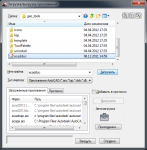
Жмем кнопку Загрузить
Внизу диалогового окна слева появится сообщение «успешно загружено».

Жмем Закрыть.
В командной строке появится сообщение об успешной загрузке и количестве обнаруженных и проигнорированных файлов.
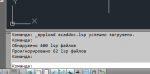
Сообщение о проигнорированных файлах не является ошибкой. Помимо доведенных до ума, рабочих программок, в архиве GeoTools хранятся недоработанные файлы или экспериментальные версии программок. Именно эти файлы и игнорируются при установке.
Чтобы увидеть палитру инструментов, давим Ctrl + 3, переходим на палитру с названием GT Главная, затем щелкаем правой кнопкой по свободному месту на палитре и выбираем в выпадающем списке Параметры отображения…

Настраиваем, как показано на рисунке .

Жмем ОК.
Для устанавливающих на 2014-2016 версию необходимо добавить папку c:Users[имя пользователя]AppDataRoaminggeo_tools (для Windows XP с:Documents and Settings[имя пользователя]Application Datageo_tools)в доверенные источники. Для этого в настройках (меню Сервис/Настройки… или команда _options) вкладка Файлы в ветке Доверенные местоположения добавить папку c:Users[имя пользователя]AppDataRoaminggeo_tools… Обратить внимание на три точки в конце их наличие важно!
P.S. Программа взята на сайте geodesist.ru, Автор:Андрей_
Я хочу знать, как выделить любую конкретную дорогу. Например, я хочу окрасить дорожный желтый цвет, который имеет id = 1. Я использую Java для отображения карты.
Я занимаюсь простой задачей: создание CoordinateReferenceSystem из кода EPSG с использованием String code = «26910»; CoordinateReferenceSystem crs = ReferencingFactoryFinder.getCRSAuthorityFactory …
7 лет, 8 месяцев назад
Adam
EDIT . Для информации: создайте стиль с помощью примера StyleLab и отобразите то, что вы хотите. Я пытаюсь отображать данные POSTGIS с помощью GeoTools Я сделал примеры в: http://docs.geotools.org/…
Я изменяю файл формы, и я хочу сохранить измененную версию в базе данных с помощью Geotools. Однако код работает отлично до модификации шейп файла, но не работает в точке настройки базы данных. Вот…
Используя плагин GeoTools WFS-T, я создал новую строку, и после фиксации у меня есть FeatureId whos.getId() возвращает уродливую строку, которая выглядит примерно так: newmy_database:my_table.92233…
Я получил данные, содержащие MultiLineString и Poin из некоторых файлов Shap, и я хочу сохранить данные в Oracle с помощью геоинструментов
4 года, 1 месяц назад
Mr.H
Я хочу выбрать участника из карты, чтобы удалить его. Сначала я добавляю несколько полигонов графически, как это изображение: Теперь я хочу в
Я пытаюсь разработать Java-приложение, которое может отменить геокодирование адресов США на широту и долготу, используя файлы форматов шейдеров TIGERLine и файлы геоданных с помощью GeoTools (GeoT…
7 лет, 10 месяцев назад
Hector
Я пытаюсь открыть файл.shp, загруженный с http://www.naturalearthdata.com/downloads/10m-cultural-vectors/10m-admin-0-countries/, используя геотаблицы. Мой код выглядит так: File file = new File(«ne…
Я создал приложение spark, которое обрабатывает lat/long и идентифицирует зону, определенную в пользовательских файлах форм, предоставленных клиентом. Учитывая это требование, я создал файл jar тен…
У меня есть некоторые данные сетки (массив 2d), у которых есть некоторые связанные с ним геопространственные метаданные. Границы находятся в многоугольнике jts с координатами WSG84 lon lat. Многоуг…
Geomesa — это пространственная временная база данных, более подробная информация доступна здесь: http://www.geomesa.org/ Я пробую пример учебника, установив с ним базу данных Hbase. Я запускаю учеб…
У меня много людей, которые снабжают меня файлами данных с сеткой ESRI ASC, которые были сгенерированы с использованием инструментов ESRI. Когда они это делают, файлы PRJ содержат следующий тип инф…
У меня простой запрос SQL в postgis: «Выберите * из таблицы1 порядке по filed1 desc, ABS (filed2 — 10) asc» в предыдущем запросе я заказываю сначала на основе поля1, а затем абсолютное значение пол…
У меня есть объект геометрии типа (com.vividsolutions.jts.geom.Geometry). он в настоящее время находится в широте, форме долготы, и я хотел бы перевернуть координаты так, чтобы его широта долготы, …
Я пытаюсь использовать GeoTiff для чтения файла TIFF, и у меня возникают следующие предупреждения, которые приводят к ошибке. 29 июля 2016 12:53:41 PM it.geosolutions.imageio.gdalframework.GDALUtil…
6 лет, 6 месяцев назад
Mr. P
Я хочу установить длину для поля типа String, но я вижу исходный код: значение сбрасывается после вызова {@link #add (String, Class)} Что такое значение метода? Как я могу задать длину поля типа St…
4 года, 4 месяца назад
Mr.H
У меня есть файл geotiff. Я могу читать уровень с высоким разрешением, просто используя: GeoTiffReader reader = new GeoTiffReader(file, new Hints(Hints.FORCE_LONGITUDE_FIRST_AXIS_ORDER, Boolean.TRU…
// Given println(shpDataStore) //ShapefileDataStore [file=file:/opt/c_1970-01-01T00-00-00.shp, charset=ISO-8859-1, timeZone=sun.util.calendar.ZoneInf [id=»UTC»,offset=0,dstSavings=0,useDaylight=fal…
У меня есть список массивов с координатами: List<Coordinate> coords; Я хочу создать многоугольник на основе этих значений. Я стараюсь: GeometryFactory geometryFactory = new GeometryFactory();…
5 лет, 6 месяцев назад
George
Я знаю, как создать слой и отобразить точки на JMapFrame. Но я не знаю, как добавить текстовую строку рядом с точкой? Ниже приведен код для отображения нескольких координат в JMapFrame, я думал, чт…
При просмотре документации для Geotools FeatureCollection в подразделе «Параметры производительности»: TreeSetFeatureCollection: традиционная реализация TreeSet, используемая по умолчанию. Обратите…
Я столкнулся с проблемой с GeoServer SLD XML. Мой XML-код выглядит следующим образом: <Fill> <CssParameter name=»fill»> <ogc:Function name=»if_then_else»> <ogc:Function name=»i…
7 лет, 4 месяца назад
zeodtr
Я использую тип геометрии Point в geomesa для сильных подробностей lat-long в типе объектов. В случае использования при сохранении новой функции у меня нет значения для lat-long, поэтому я попыталс…
Я пытаюсь запустить GeoTools ImageLab.java exmaple. Он отлично работает внутри Eclipse, и я использую Maven, как в инструкциях. Я пытаюсь загрузить GeoTIFF. Но когда я использую Eclipse для создани…
Я пытаюсь выполнить некоторую функцию агрегации для коллекции геоданных featureCollection, которая возвращается после выполнения запроса в хранилище данных Geomesa, это ошибка запроса в почтальоне …
Поэтому у меня есть shp файл, содержащий кучу полигонов. В этом случае многоугольник представляет собой тело внутриземной воды (например, озер и подобных материалов). Моя система отслеживает движущ…
5 лет, 8 месяцев назад
Mars
Я работаю над своим университетским проектом, и я использую библиотеку GeoTools. Моя задача — реализовать алгоритм AGNES (агломеративное вложение), который рассматривает пространственные данные. Дл…
Я пытаюсь разработать приложение для движущихся карт на основе geotools12RC1 libary . EDIT: будет обновлено до 12.1, как только у меня будет время. В настоящее время я загружаю файлы формы, применя…
У меня возникают проблемы при попытке сделать запрос getFeature на сервер WFS. Я могу сделать getCapabilities и describeFeatureType запрос getCapabilities . String getCapabilities = «http://cbsserv…
Я борюсь с запросами DWithin в geomesa. Я проглотил много точек геометрии из OSM и хочу сделать запросы DWithin. У меня есть следующий код для запроса: val query = new Query(«t1», ECQL.toFilter(«DW…
4 года, 9 месяцев назад
d-n-ust
Я пытаюсь получить проект, работающий с использованием GeoTools с зависимостью, которая использует Saxonica. Пока не повезло Зависимости проекта pom.xml : <dependencies> <dependency> &l…
6 лет, 9 месяцев назад
Michael
Я получаю это исключение и понятия не имею, что я делаю неправильно. Я создал два полигона с использованием линейного кольца. Затем я пытаюсь найти пересечение или нет. Я получаю это исключение: co…
9 лет, 6 месяцев назад
Sergey
Я должен получить данные о функциях из сервиса WMS, который находится в пределах Project CRS Extent. geotools ли geotools CRS? Когда я проецирую данные из службы WMS (буферизованное изображение из …
Я использую Eclipse для Windows XP. Я загрузил файл GeoTools 2.7.4-bin.zip и начал добавлять некоторые .jar файлы в свой проект. Особенность моего проекта в том, что это Android-устройство. Я разра…
Я хочу использовать геотеку (8.0-M3 в настоящее время, может быть также 2.7.3) в приложении Android, используя eclipse. (win7 prof, 4gb ram) Но сбой процесса сборки, и я получаю следующую ошибку Не…
как преобразовать сетку hk80 в lat/lon? HK 1980 Grid — EPSG 2326, а Lat/Long WGS84 — EPSG 4326 Или есть ли более подходящий для этого
11 лет, 1 месяц назад
Alvar
У меня есть многополигональная геометрия: Мне нужно как-то разбить эту геометрию на более мелкие полигоны, на серые. Итак, я хотел бы спросить, возможно ли это и как я могу это сделать. Благодарю.
7 лет, 8 месяцев назад
Vytaus
В нашем приложении мы получаем предупреждение от метода org.geotools.renderer.lite.StreamingRenderer.findRenderingBuffer(..) WARNUNG: Assuming rendering buffer = 0, but estimation is not accurate, …
9 лет, 7 месяцев назад
Claude
У меня проблема при преобразовании из системы координат Кореи 2000 (EPSG: 5179) в десятичную степень (EPSG: 4326). Мы разрабатываем географическую информационную систему для корейской компании. Мы …
Когда Вы начнёте писать свои программы, то неизбежно столкнетесь с необходимостью решения проблем, которые в программировании носят название отладка программы.
Давайте рассмотрим некоторые технические приемы, которые помогут нам при создании новых программ на языке AutoLISP. К таким приемам относятся:
- Проверка фрагментов кода в окне «КонсольVisual LISP».
- Отслеживание парных кавычек.
- Поиск парных скобок в процессе и после написания кода.
- Использование окна «Контрольное значение»
Проверка фрагментов кода в окне «КонсольVisual LISP».
Вы можете проверить, насколько правильно вы понимаете синтаксис функции.
Давайте для примера рассмотрим функцию getpoint. Функция getpoint помогает нам задать координаты точки при помощи мыши. Давайте поищем эту функцию в справочной системе. Система выдаст следующую информацию. См. Рис. 1.
Рис. 1. «Окно справка»
Мы видим, что функция getpoint имеет два аргумента.
Первый, из которых pt – это координаты точки.
А второй msg — текст, который будет показан пользователю.
При чем оба аргумента не являются обязательными. Это следует из того, что они заключены в квадратные скобки ( [pt] [msg] )
Давайте откроем окно «КонсольVisual LISP» щелкнув по одноименной кнопке. См. Рис. 2.
Рис. 2. Добавляем (getpoint)
Введем функцию (getpoint) без аргументов и нажмем <Enter>.
Активным станем AutoCAD, где надо указать любую точку.
После указания точки, AutoCAD снова вернет нас в редактор Visual LISP.
В консоли появятся координаты указанной точки. См. Рис. 3.
Рис. 3. Координаты указанной точки.
Теперь давайте попробуем использовать аргументы. Введем функцию с первым аргументом (getpoint pt) и нажмем <Enter>. См. Рис. 4.
Рис. 4. Ошибка: не верный тип аргумента
Консоль выдаст нам сообщение об ошибке: неверный тип аргумента: point: nil.
Очевидно, переменная pt не содержит в себе значения. (значение nil означает, что аргумент не имеет значения). Давайте это проверим. Наберем в следующей строке pt и нажмем <Enter>. См. Рис. 5.
Рис. 5. Проверка значения переменной pt.
Консоль подтвердит наши предположения.
Давайте подставим, вместо pt координаты точки начало координат (getpoint (0 0 0)) и нажмем <Enter>. См. Рис. 6.
Рис. 6. Ошибка: неверная функция.
Консоль выдает сообщения об ошибке: неверная функция : 0. Скорее всего, координаты в скобках Visual LISP принял за функцию с именем 0 (вспоминаем, что после открывающийся скобки всегда следует имя функции). Как объяснить Visual LISP, что это не функция, а список координат? Для этого есть, два способа:
1) После открывающийся скобки добавить функцию list : (list 0 0 0)
2) Или перед открывающийся скобкой поставить апостроф: ‘(0 0 0)
Давайте снова напишем функцию, но уже с апострофом (getpoint ‘(0 0 0)) и нажимаем <Enter>. См. Рис. 7.
Рис. 7. Добавляем (getpoint ‘(0 0 0)).
Функция сделает активным AutoCAD и мы увидим, что указатель мыши как будто привязан ниточкой к началу координат. См. Рис. 8.
Рис. 8. Точка задается относительно другой точки.
И теперь мы можем задать точку, относительно другой точки, координаты которой являются первым аргументом функции getpoint. Щелкните в любом месте, и консоль вернет координаты выбранной точки. См. Рис. 9.
Рис. 9. Координаты указанной точки.
Давайте теперь разберемся со вторым аргументом. Напомню, что это msg — текст, который будет показан пользователю. Поскольку это текст (string), то писать его нужно в кавычках. Давайте добавим к нашей функции надпись: “Проверка”. См. Рис. 10.
Рис.. 10. Добавляем (getpoint ‘(0 0 0) «Проверка»)
Нажимаем <Enter>. И видим, что наша надпись появилась в командной строке. См. Рис. 11.
Рис. 11. Надпись в командной строке.
Очевидно, что второй аргумент функции getpoint, выдает подсказку пользователю, что в данный момент ему нужно сделать.
Давайте посмотрим пример применения этой функции в программе my_otr, которую я приводил в уроке: Построение отрезков в AutoCAD.
Открываем эту программу, выделяем вторую и третью строки и нажимаем на кнопку «Загрузить выделенный фрагмент». См. Рис. 12.
Рис. 12. Загрузка выделенного фрагмента.
Далее на просьбу в командной строке, выбираем первую точку (координаты этой точки при помощи функции присвоения setq запоминают в переменной р1). Появится следующая просьба. Вторую точку мы уже выбираем, ориентируясь на первую.
После указания второй точки в окне консоли появятся координаты выбранных точек. См. Рис. 13.
Рис. 13. Координаты выбранных точек.
Таким образом, мы проверили, как у нас работает выделенный фрагмент программы.
Я думаю, что после такова исследования, мы уже имеем четкое представление о том, как работает эта функция.
Отслеживание парных кавычек.
Раньше при написании кода в других текстовых редакторах одной из наиболее частых ошибок было не соблюдение правильного количества скобок и кавычек. Напомню, что количество открывающихся скобок и кавычек должно равняться количеству закрывающихся. В других текстовых редакторах отследить это было не всегда легко.
В 2000 году с появлением Visual LISP этот процесс стал значительно более простым.
Давайте начнем с простого и рассмотрим двойные кавычки. В Visual LISP применяется кодирование цветом, поэтому любая строка, заключенная в кавычки, на экране пурпурная. Кодирование цветом применяется в процессе ввода, поэтому после того, как вы поставили открывающиеся кавычки, остальная часть файла становится пурпурной до тех пор, пока вы не введете закрывающиеся кавычки. См. Рис. 14.
Рис. 14. Не закрытые кавычки.
Ставим в нужном месте закрывающиеся кавычки, и пурпурным сделается только текст, заключенный в кавычки с двух сторон. См. Рис. 15.
Рис. 15. Кавычки с двух сторон.
Стоит отметить, что в программах AutoLISP нужно всегда использовать кавычки вида “ ” (кавычки « » — не воспринимаются)
Поиск парных скобок в процессе и после написания кода.
С парными скобками все немного сложнее. Но в редакторе Visual LISP есть инструменты, которые помогают нам избежать лишних или недостающих скобок.
Прыгающий курсор.
Как только, в процессе написания кода новой программы, вы ставите закрывающую скобку, ваш курсор перескакивает к соответствующей ей открывающей. Если курсор не перескакивает, значит, вы поставили слишком много закрывающихся скобок (нет открывающийся скобки, к которой курсор мог бы переместиться). Если программа короткая, следить за перемещением курсора не сложно. В длинных программах следить за курсором сложнее, потому что в некоторых случаях открывающая скобка может находиться в не видимой области текущего окна.
Двойной щелчок возле скобок.
В редакторе Visual LISP проблема отслеживания перемещений курсора решена при помощи подсветки (выделения). Поместите курсор непосредственно перед открывающейся скобкой или после закрывающейся и щелкните дважды левой кнопкой мыши. Все содержимое скобок станет подсвеченным. Теперь вы видите, где находится парная скобка. См. Рис. 16.
Рис. 16. Выделение содержимого скобок.
Если кавычки и скобки в вашей программе расставлены правильно, но программа все равно не работает, не отчаивайтесь, отнеситесь к поиску ошибок как к интересной задаче.
Для начала определите, как далеко продвинулась ваша программа, прежде чем прекратила работать. Это можно сделать, если проверить значения присвоенные переменным.
Типы переменных.
В программах AutoLISP используются два типа переменных:
1) Системные переменные, которые описаны в AutoCAD (Пример: osmode).
2) Программные переменные, которые описаны и именованы вами.
Программные переменные могут быть как локальными, т. е. сохранять свои значения только на время выполнения программы, так и глобальными, сохраняющими значения после завершения работы программы, в которой они определены.
Когда вы добавляете в свою программу новую переменную, то по умолчанию она глобальная. Для того, чтобы она стала локальной ее нужно добавить в список временных переменных функции defun. См. Рис. 17.
Рис. 17. Список временных переменных.
Окно «Контрольное значение»
Для проверки значения переменных удобнее всего использовать окно «Контрольное значение». Для того, чтобы добавить переменную в это окно, поместите курсор на имени переменной р1 и нажмите на кнопку «Добавить контрольное значение». См. Рис. 18.
Рис. 18. Добавление переменных в окно «Контрольное значение».
Появится окно «Добавление контрольных значений», в котором нажимаем кнопку «ОК».
Наша переменная появится в окне «Контрольное значение». См. Рис. 19.
Рис. 19. Окно «Контрольное значение».
Чтобы окно «Добавление контрольных значений» не появлялось, а переменные сразу попадали в окно «Контрольное значение», переменную нужно выделить.
Давайте добавим в это окно и другие переменные.
Когда окно «Контрольное значение» открыто, можно добавлять переменные через кнопку «Добавить контрольное значение» расположенную в этом окне. См. Рис. 20.
Рис. 20. Кнопка «Добавить контрольное значение».
Теперь для того, чтобы увидеть значения переменных, после того как программа прекратила работать, нам необходимо все переменные сделать глобальными. Для этого их нужно убрать из списка временных переменных функции defun.
Затем загрузить нашу программу, нажав на кнопку «Загрузить активное окно редактора». См. Рис. 21.
Рис. 21. Загрузка программы.
Далее переходим в AutoCAD, нажав на кнопку «Активизация AutoCAD».
Набираем в командной строке mp_kub. См. Рис. 22.
Рис. 22. Вводим в командной строке mp_kub
Нажимаем <Enter> и на просьбу, указать базовую точку, указываем любую точку в рабочем окне AutoCAD.
Наша программа, которая должна была нарисовать куб. Этого не сделала.
Давайте вернемся в редактор Visual LISP и посмотрим в окно «Контрольное значение». См. Рис. 23.
Рис. 23. Окно «Контрольное значение»
Мы видим, что переменные р1 и р2 имеют значения, а все остальные переменные нет. Очевидно, что ошибка произошла при расчете переменной р3. Находим эту строчку в программе и видим, что координаты точки р3 рассчитываются относительно самой себя. А должны были рассчитываться относительно точки р2.
Давайте, исправим ошибку, и снова загрузим нашу программу.
Перейдем в AutoCAD, набираем в командной строке mp_kub и нажмем <Enter>.
Указываем базовую точку, и наша программа нарисует куб. См. Рис. 24.
Рис. 24. Программа нарисовала куб.
Ура заработала!!!
Давайте снова вернемся в редактор Visual LISP и посмотрим в окно «Контрольное значение». См. Рис. 25.
Рис. 25. Все переменные имеют значение.
Мы видим, что все наши переменные имеют значения.
После того, как программа отлажена:
- Нужно вернуть все локальные переменные в список временных переменных функции defun.
- Сохранить свою LISP-программу.
- Закрыть редактор Visual LISP и AutoCAD, чтобы очистить все значения переменных. Этот шаг очень важен. Возможно, что некоторые переменные всё еще сохраняют присвоенные им значения.
Теперь давайте снова запустим AutoCAD и редактор Visual LISP. Откроем окно «Контрольное значение». Если переменные исчезли, то добавьте их снова. См. Рис. 26.
Рис. 26. Все переменные не имеют значений.
Мы видим, что все переменные не имеют значений.
Теперь давайте рассмотрим, как отслеживать значения переменных во время выполнения программы.
Для этого нам необходимо в программе поставить точки останова – места, в которых во время выполнения программа будет останавливаться.
Для этого помещаем курсор в то место программы, где мы хотели бы установить точку останова и нажимаем на кнопку «Точка останова вкл/выкл». См. Рис. 27.
Рис. 27. Точка останова.
Точка останова выделится красным.
Давайте добавим еще пару точек останова, загрузим программу и перейдем в AutoCAD. См. Рис. 28.
Рис. 28. Добавляем точки останова и загружаем программу.
Набираем в командной строке mp_kub. Нажимаем <Enter> и на просьбу, указать базовую точку, указываем любую точку в рабочем окне AutoCAD.
AutoCAD вернет нас в редактор Visual LISP, и мы увидим, что наша программа остановилась в первой точки останова. См. Рис. 29.
Рис. 29. Первая точка останова.
Обратим внимания на окно «Контрольное значение». В данной точки останова переменная р1 уже имеет текущее значение. Для продолжения программы нажимаем на кнопку «Продолжить». См. Рис. 30.
Рис. 30. Следующая точка останова.
Наша программа остановиться в следующей точке останова. В этой точке уже пять переменных будут иметь свои текущие значения.
Снова нажимаем на кнопку «Продолжить». См. Рис. 31.
Рис. 31. Последняя точка останова.
Программа остановиться в последней точке останова. В этой точке уже все переменные имеют свои текущие значения.
Для того чтобы завершить выполнение программы, снова нажимаем на кнопку «Продолжить».
В конце программы мы снова окажемся в AutoCAD, где будет нарисован куб. См. Рис. 32.
Рис. 32. Программа нарисовала куб.
Теперь давайте вернемся в редактор Visual LISP и посмотрим в окно «Контрольное значение». См. Рис. 33.
Рис. 33. Все переменные не имеют значений.
По окончании программы все переменные снова не имеют значений.
Таким образом, используя точки останова и окно «Контрольное значение», можно отслеживать значения переменных в любой точке во время выполнения программы.
Чтобы удалить все точки останова по окончании работы с ними, нажмите клавиши <Shift>+<Ctrl>+<F9>.
И так в этом уроке мы рассмотрели основные приемы отладки программы AutoLISP.
К этим приемам относятся:
- Проверка фрагментов кода в окне «Консоль Visual LISP».
- Отслеживание парных кавычек.
- Поиск парных скобок в процессе и после написания кода.
- Использование окна «Контрольное значение»
Искренне надеюсь, что отладка программ AutoLISP стала для Вас теперь легкой, занимательной головоломкой.
Пишите в комментариях:
Была ли для Вас полезной информация, данная в этом уроке?
Какие способы отладки используете Вы?
На какие вопросы программирования, Вы хотели бы, увидит ответы в следующих уроках?
Я с удовольствием отвечу на ваши комментарии.
Если вы хотите получать новости с моего сайта. Оформляйте подписку.
До новых встреч.
«Автор: Михаил Орлов»
Также на эту тему Вы можете почитать:
Geo_Tools — большой набор полезных инструментов для топографов, геодезистов, существенно облегчающий вычерчивание исполнительных схем, камеральную обработку данных и т.д.
Скачать (v.2015.11.30) размер 12 мб
Скачать (v.2017.10.05 23-01) размер 13 мб
Инструкция по установке
Качаем архив, распаковываем в C:\Program Files\geo_tools\. Обращаю внимание путь должен быть именно такой, для любой разрядности Windows. Это важно! На ленте вкладка управление->Загрузить приложение. Как вариант можно написать в командной строке _APPLOAD
Заходим в папку geo_tools (которую недавно распаковали), выбираем файл acaddoc.lsp,
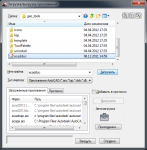
Жмем кнопку Загрузить
Внизу диалогового окна слева появится сообщение «успешно загружено».

Жмем Закрыть.
В командной строке появится сообщение об успешной загрузке и количестве обнаруженных и проигнорированных файлов.
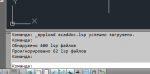
Сообщение о проигнорированных файлах не является ошибкой. Помимо доведенных до ума, рабочих программок, в архиве GeoTools хранятся недоработанные файлы или экспериментальные версии программок. Именно эти файлы и игнорируются при установке.
Чтобы увидеть палитру инструментов, давим Ctrl + 3, переходим на палитру с названием GT Главная, затем щелкаем правой кнопкой по свободному месту на палитре и выбираем в выпадающем списке Параметры отображения…

Настраиваем, как показано на рисунке .

Жмем ОК.
Для устанавливающих на 2014-2016 версию необходимо добавить папку c:\Users\[имя пользователя]\AppData\Roaming\geo_tools (для Windows XP с:\Documents and Settings\[имя пользователя]\Application Data\geo_tools)в доверенные источники. Для этого в настройках (меню Сервис/Настройки… или команда _options) вкладка Файлы в ветке Доверенные местоположения добавить папку c:\Users\[имя пользователя]\AppData\Roaming\geo_tools… Обратить внимание на три точки в конце их наличие важно!
P.S. Программа взята на сайте geodesist.ru, Автор:Андрей_
Добро пожаловать!
Войдите или зарегистрируйтесь сейчас!
Войти
Установка Geo_Tools
Подробная инструкция по установке инструментов.
- Обзoр
- Рецензии (56)
- Обсуждение
Страница 1 из 15
-
Форумчанин
- Регистрация:
- 9 авг 2011
- Сообщения:
- 396
- Симпатии:
- 600
- Адрес:
-
г.Саратов
Пользователь Андрей_ разместил новый ресурс:
Установка Geo_Tools — Подробная инструкция по установке инструментов.
Узнать больше об этом ресурсе…
#1
-
Форумчанин
автокад 2007 поддерживается? не смог установить.
#2
-
Форумчанин
- Регистрация:
- 9 авг 2011
- Сообщения:
- 396
- Симпатии:
- 600
- Адрес:
-
г.Саратов
Нет, начиная с 2008 версии. Там появились масштабы аннотаций, без них никак.
#3
Мирсон и dverovoz нравится это.
-
Форумчанин
Как установить сие чудо на 2008 автокад, в описании выше указана установка на сивил, интересно как отобразить панели , в автокад то я загрузил, и что дальше ?
#4
-
Форумчанин
- Регистрация:
- 9 авг 2011
- Сообщения:
- 396
- Симпатии:
- 600
- Адрес:
-
г.Саратов
Палитры отображаются комбинацией Ctrl + 3. Панели geo_tools не используют. При написании старался чтобы по инструкции можно было поставить на любом автокаде. Не получилось?
#5
-
Форумчанин
Ctrl+3 не приводит к результатам в командной строке пишет прервано
#6
-
Форумчанин
Тут по другому надо вытягивать из вопрошающего. Они же инструкции не читают, а сразу на форум: вот не получается ничего. С такими вот так надо:
berserk,как установил? расскажи. Куда скопировал папку geo_tools? Место укажи. Потом, что нажимал? Инструкцию внимательно читал? И Цивил тут ни при чём, без разницы куда устанавливать.
#7
-
Форумчанин
Сервис — Приложение — в директории выбрал с/програм файлс/ гео тулс/аккадок — нажал зугрузить , в командной строке надпись (загрузка выполнена успешна). Затем Ctrl + 3 результата не дает , пришлось шаманить с палитрами, добавил в палитры , открыл их все вроде отображается, если все правильно сделал? поясните как этим чудом пользоваться. Как она чертит горизонтали вручную или автоматически по отметкам вычерчивает ? Принцип работы вкратсе объясните
#8
-
Форумчанин
- Регистрация:
- 9 авг 2011
- Сообщения:
- 396
- Симпатии:
- 600
- Адрес:
-
г.Саратов
Вот здесь написано немного. В общем то как и любые самодельные инструменты добавляют функционал автокада тем чего не хватает автору.
И да! После установки инструментов палитры geo_tools не отображались в общей куче со стандартными, хотя путь к ним был прописан в Настройки/Файлы/Папки с файлами инструментальных палитр. Перезагрузка автокада не помогала, тогда удалил путь к стандартным инструментам, перезагрузил автокад и опять добавил путь к стандартным инструментальным палитрам, стали отображаться все и мои и стандартные. Такие танцы понадобились в одной установке из трех. Возможно из за подобных глюков когда то, было принято решение заменять палитры, а не добавлять. Сейчас уже не помню.
#9
-
Форумчанин
-
Форумчанин
- Регистрация:
- 9 авг 2011
- Сообщения:
- 396
- Симпатии:
- 600
- Адрес:
-
г.Саратов
В инструментах нет средств для отрисовки горизонталей. Для вычерчивания горизонталей необходим Civil. В инструментах есть стили для их отображения.
#11
-
Форумчанин
Здравствуйте можете подсказать по программе гео тулс, все установил все значки показывает, но не чертит, на палитре стоит замок, только для чтения
#12
-
Форумчанин
- Регистрация:
- 9 авг 2011
- Сообщения:
- 396
- Симпатии:
- 600
- Адрес:
-
г.Саратов
Владимир Астрахань, Приветствую. Замок на палитре скорее всего из за того, что файлы палитр имеют атрибуты «только для чтения», но это не должно влиять на работоспособность инструментов. Поподробнее опишите: каким автокадом, голом или цивил пользуетесь и какие ошибки в командной строке во время загрузки и использования инструментов.
#13
-
Форумчанин
Автокад 2010 обычный, ошибок невыдет при чертеже линий (забор), линии строит а условного обозначения нет, просто прямая линия.
При нажатии на объект (люк)
«Команда: draw_insert_blok_annotative
Неизвестная команда «DRAW_INSERT_BLOK_ANNOTATIVE». Для вызова справки нажмите
F1.
Команда: Люк Неизвестная команда «ЛЮК». Для вызова справки нажмите F1.
Команда: Кабель Неизвестная команда «КАБЕЛЬ». Для вызова справки нажмите F1.»#14
-
Форумчанин
- Регистрация:
- 9 авг 2011
- Сообщения:
- 396
- Симпатии:
- 600
- Адрес:
-
г.Саратов
Владимир Астрахань, проверяем:
после загрузки автокада или открытия чистого листа нажимаем F2 в открывшемся окне ищем строки:
Обнаружено 446 lsp файлов
Geo_Tools от 2014.07.13 10:02
Есть такие строки? После них или между строками есть какие либо сообщения об ошибках?
Относительно недавно исправлял неприятную ошибку в civil 2010… У вас последняя версия инструментов?
Попробуйте использовать команды на чистом листе (туда по умолчанию прописывается шаблон geo_tools). Или используйте шаблон напрямую, для вашего автокада он лежит:
c:Program Filesgeo_toolstemplate2010acad.dwt
Останется ли ошибка?#15
-
- Регистрация:
- 9 авг 2014
- Сообщения:
- 1
- Симпатии:
- 0
У меня похожая ошибка, Civil 2015, при открытии шаблона
Команда: _appload acaddoc.lsp успешно загружено.
Команда: Ошибка попытки загрузки исходных функций Geo Tools!Команда: draw_insert_blok_annotative Неизвестная команда «DRAW_INSERT_BLOK_ANNOTATIVE». Для вызова справки нажмите F1.
Команда: Опора Неизвестная команда «ОПОРА». Для вызова справки нажмите F1.
Команда: фермы Неизвестная команда «ФЕРМЫ». Для вызова справки нажмите F1.Он — Civil, не может открыть lsp’ы, (я так думаю) хотя вся папка находится в Доверянной зоне.
— Сообщения объединены, 9 авг 2014, Оригинальное время сообщения: 9 авг 2014 —
Все разобрался. Все работает. Спасибо за примочки.
#16
-
Форумчанин
- Регистрация:
- 24 май 2010
- Сообщения:
- 98
- Симпатии:
- 11
- Адрес:
-
Mосква
Ошибка попытки загрузки исходных функций Geo Tools!
Все по инструкции сделал.#17
-
Форумчанин
- Регистрация:
- 9 авг 2011
- Сообщения:
- 396
- Симпатии:
- 600
- Адрес:
-
г.Саратов
kolenval85, проверяем папку распаковки, почти всегда проблема в этом.
P.S. На работе аврал, раньше не мог ответить…
#18
-
Форумчанин
на Автокад 2015 ошибку выдал(((
acaddoc.lsp успешно загружено.
Команда:
Ошибка попытки загрузки исходных функций Geo Tools!#19
-
Форумчанин
- Регистрация:
- 9 авг 2011
- Сообщения:
- 396
- Симпатии:
- 600
- Адрес:
-
г.Саратов
Эта ошибка возникает когда Geo_Tools не может найти свои файлы, которые должны находится в c:Program Filesgeo_tools
например путь к acaddoc.lsp должен выглядеть так: c:Program Filesgeo_toolsacaddoc.lsp#20
Страница 1 из 15
Поделиться этой страницей
Geo_Tools — большой набор полезных инструментов для топографов, геодезистов, существенно облегчающий вычерчивание исполнительных схем, камеральную обработку данных и т.д.
Скачать (v.2015.11.30) размер 12 мб
Скачать (v.2017.10.05 23-01) размер 13 мб
Показать скрытое содержание
- Добавлена поддержка версии 2018. Добавил шаблоны для civil (пересохранил) и голого Autocad (скопировал с 2017го, пересохранить нет возможности).
- В команду Импорт точек из файла координат (палитра Импорт Экспорт) добавлена возможность задавать слой импорта точек и вставка блоков на точки по описанию. Списки кодов и блоков лежат c:Program Filesgeo_toolsdatakeys.
Инструкция по установке
Качаем архив, распаковываем в C:Program Filesgeo_tools. Обращаю внимание путь должен быть именно такой, для любой разрядности Windows. Это важно! На ленте вкладка управление->Загрузить приложение. Как вариант можно написать в командной строке _APPLOAD
Заходим в папку geo_tools (которую недавно распаковали), выбираем файл acaddoc.lsp,
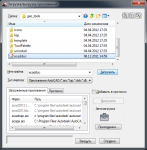
Жмем кнопку Загрузить
Внизу диалогового окна слева появится сообщение «успешно загружено».

Жмем Закрыть.
В командной строке появится сообщение об успешной загрузке и количестве обнаруженных и проигнорированных файлов.
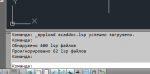
Сообщение о проигнорированных файлах не является ошибкой. Помимо доведенных до ума, рабочих программок, в архиве GeoTools хранятся недоработанные файлы или экспериментальные версии программок. Именно эти файлы и игнорируются при установке.
Чтобы увидеть палитру инструментов, давим Ctrl + 3, переходим на палитру с названием GT Главная, затем щелкаем правой кнопкой по свободному месту на палитре и выбираем в выпадающем списке Параметры отображения…

Настраиваем, как показано на рисунке .

Жмем ОК.
Для устанавливающих на 2014-2016 версию необходимо добавить папку c:Users[имя пользователя]AppDataRoaminggeo_tools (для Windows XP с:Documents and Settings[имя пользователя]Application Datageo_tools)в доверенные источники. Для этого в настройках (меню Сервис/Настройки… или команда _options) вкладка Файлы в ветке Доверенные местоположения добавить папку c:Users[имя пользователя]AppDataRoaminggeo_tools… Обратить внимание на три точки в конце их наличие важно!
P.S. Программа взята на сайте geodesist.ru, Автор:Андрей_
Главная Новости Geo_Tools – набор инструментов для AutoCAD
« Назад
Geo_Tools – набор инструментов для AutoCAD 06.08.2015 00:54
Geo_Tools – набор инструментов для топографов, геодезистов, работает как надстройка к AutoCAD (начиная с AutoCAD 2008).
При установке инструментов стандартная палитра инструментов AutoCAD заменяется на палитры geo_tools, следует учитывать тем кто наполнил палитру своими инструментами или использует стандартную. Начиная с версии 2014.05.11 21-47 не заменяет, а добавляются в стандартные палитры.
Если набор Geo_Tools не понравился после удаления его — все изменения вернется к стандартному для AutoCAD. Панели инструментов и ленту geo_tools не трогают.
Скачать можно по ссылке.
Более подробно в теме на geodesist.ru
Инструкция по установке:
1. Распаковать и разместить скачанные данные в папку «C:Program Filesgeo_tools«
(примечание: для AutoCAD 2014-2016 эту папку необходимо добавить в доверенные источники: ввести _options в консоли, в разделе Файлы -> Доверенные местоположения -> добавить строку «c:Program Filesgeo_tools…«)
2. В консоли ввести «_APPLOAD» -> зайти в папку «C:Program Filesgeo_tools» и выбрать файл «acaddoc.lsp» -> нажать «Загрузить«
Комментарии
Комментариев пока нет
Пожалуйста, авторизуйтесь, чтобы оставить комментарий.
GeoTools — это программное обеспечение представляет собой огромный набор современных инструментов для геодезистов, топографов и картографов, призванных помочь оптимизировать деятельность специалистов. С помощью этого пакета можно будет значительно упростить процессы обработки офисных данных и рисовать исполнительные схемы.
Загрузка и установка
Переходим к инструкции, описывающей процесс инсталляции софта. Давайте подробно разберём этот вопрос:
- Файл, доступный по прямой ссылке, проверялся сразу при помощи нескольких антивирусных систем на предмет отсутствия угроз.
- Если у вас Windows 7 и ниже, понадобится дополнительно установленный архиватор.
- Как и в любых других случаях, двигаемся от этапа к этапу и, руководствуясь появляющимися в ходе запросами, производим инсталляцию.
Достоинства и недостатки
Важным нюансом являются также сильные и слабые стороны ПО.
Плюсы
- высокая популярность;
- частые обновления;
- симпатичный внешний вид.
Минусы
- некоторые функции являются платными.
Скачать
А теперь переходим непосредственно к загрузке. Проверка при помощи сразу нескольких антивирусных систем не выявила какого-либо вредоносного кода.
| Название программы: | GeoTools |
| Лицензия: | Бесплатно |
| Обновлено и актуально: | 2023 год |
GeoTools представляет собой официальное дополнение для программного обеспечения – AutoCAD, которое дает возможность добавить большенный набор новейших и массивных инструментов, созданных для топографии и геодезии. Работает этот плагин как обычная надстройка, потому опытным юзерам уникальной программы будет просто акклиматизироваться с новенькими и расширенными способностями.
- Изменение палитры цветов;
- Синхронизация с официальным приложением;
- 13 неповторимых инструментов;
- Работа со всеми версиями ПО (то есть программное обеспечение — комплект программ для компьютеров и вычислительных устройств);
После установки дополнения стопроцентно меняется цветовая гамма, потому сейчас заместо обычного дизайна будет установлена надстройка – geo tools. Возвратить прежнее оформление весьма просто, ведь для этого довольно просто удалить установленное расширение.
- Язык интерфейса: на Русском языке, на Английском и других
- Лечение: Крякнутый
- Системные требования: Windows 10 / 11 / 8.1 / 8 / 7 (х32/x64/x86 бит)
- Типы файлов: RAR, EXE
Пароль к архиву: 1progs
Скачать бесплатно GeoTools + keygen


 печально
печально